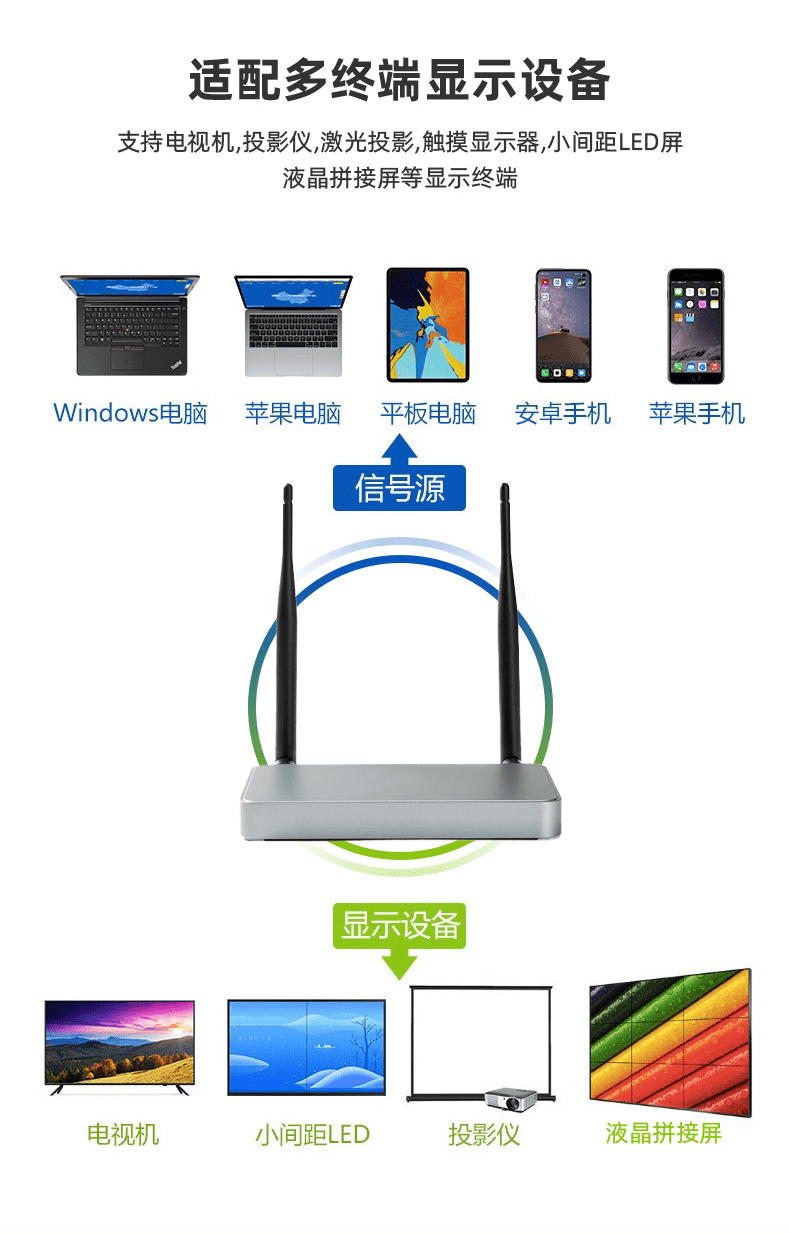 德恪京东店
德恪京东店
我们很多单位的用户朋友,还在Windows转为统信UOS或麒麟系统的过渡期,原先支持Windows系统投屏的解决方案,现在能否兼容统信UOS和麒麟等国产系统的投屏显示呢?这也是今天小编要跟大家分享的,我们先通过下面这段视频一起近距离了解,如何只需一个步骤,就可以将统信UOS或麒麟系统笔记本电脑的画面投屏到会议室的电视上显示的:
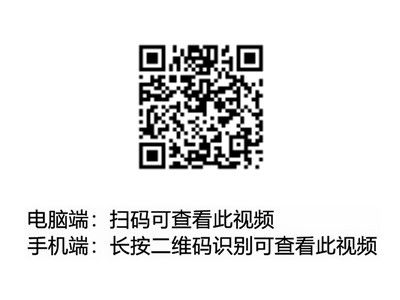
统信UOS系统笔记本投屏到电视上显示图片展示:


麒麟系统笔记本投屏到电视上显示图片展示:


大家在上面的视频中大家可以看到,无论是银河麒麟系统还是是统信UOS系统的笔记本电脑,您只需在其对应的(HDMI或Type-c)两种接口针对性的插入一支按键按键,等待数秒,等待投屏按键的指示灯常亮状态,不再闪烁,这个时候轻按一键,就可以将笔记本电脑的画面投屏在电视上显示了,使用起来非常简单,不需要做任何设置,也不需要安装软件,不依赖于您会议室的无线网络,就算您是电脑小白都能轻松上手。目前统信UOS和麒麟系统我们是暂时不支持USB投屏器投屏的。
小编给大家展示HDMI和Type-c这两款不同接口的投屏按键实物图,需要注意的是,HDMI投屏器需要同时也把USB供电线给插上,才能给投屏器供电使用。Type-c投屏器是不需要额外供电了。

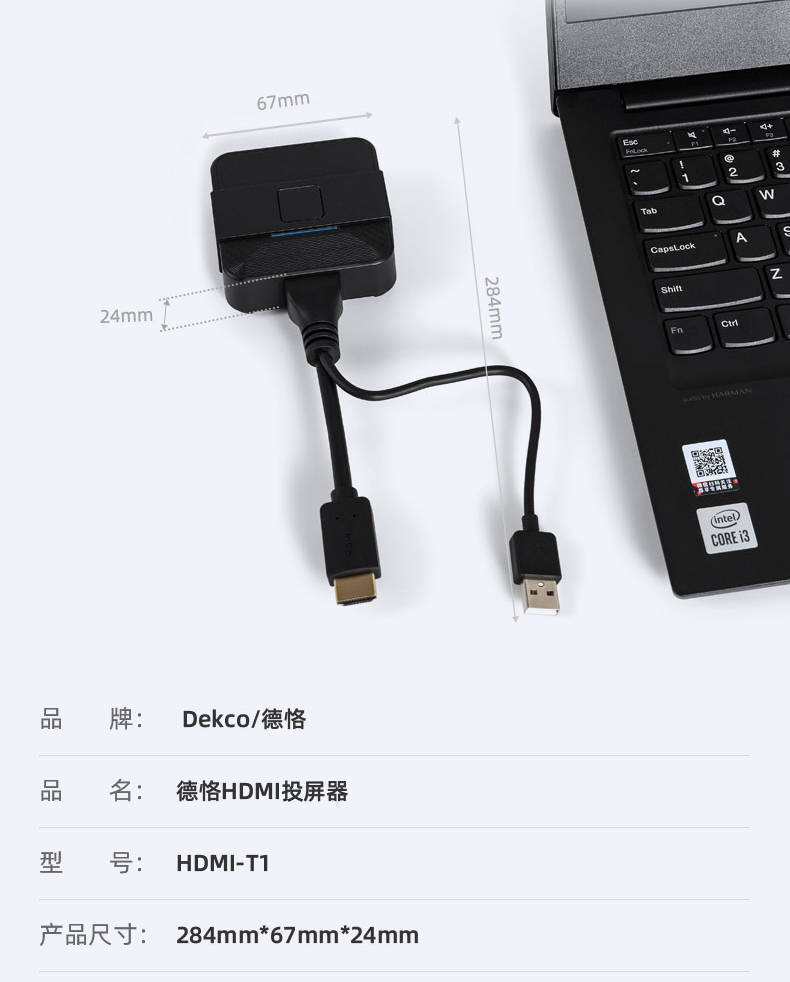
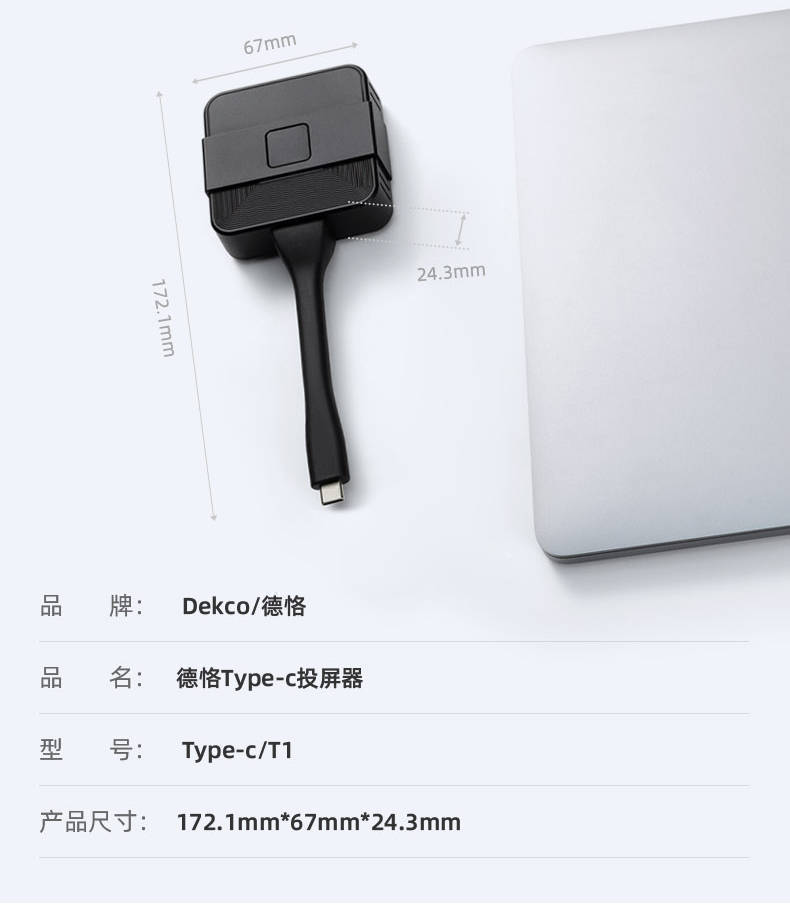
笔记本电脑需要插入投屏按键,那电视端需要怎么设置或者连接什么设备吗?小编在视频中也给大家展示了,电视需要连接我们德恪投屏盒子,投屏按键其实相当于我们的发射端,投屏盒子相当于我们的接收端,两者搭配使用,视频中放在机柜上银白色的方形盒子就是我们德恪的尊享款投屏盒子(型号:DK-200Pro),实物图如下:



笔记本电脑实现了投屏之后,大家关心的几个问题,小编在视频里都有针对性的给大家展示,大家还是细心看视频,也是最直观的方式给大家展示,小编也把问题给大家罗列出来,都是大家经常咨询问到的:
1.投屏状态下,笔记本能否开启扩展屏的功能?
2.投屏状态下,PPT演讲者模式能用吗?
3.投屏状态下,播放视频的流畅度效果怎么样?会有卡顿延迟或者掉线的情况发生吗?
4.投屏状态下,笔记本的声音能否投屏到电视上?
大家可以通过视频找到答案,有部分单位的用户朋友目前存在的一种情况是,单位现在电脑系统更换处在过渡期,什么意思呢?就是统信UOS和麒麟国产系统在更换,当然也存在了一部分Windows笔记本的电脑,还在使用,也不是一刀切的更换,大家也需要一个时间去适应新系统,这种情况下,我们的方案能否都兼容Windows和统信UOS,麒麟等国产系统的投屏呢?当然可以,看看下面这个视频:
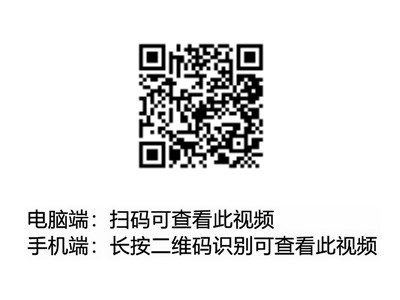
Windows10/11和统信UOS,银河麒麟四款不同系统的笔记本投屏在电视上图片展示:



您能想到的应用场景,我们都已经在测试中无数次的模拟了,德恪无线投屏用户遍布全国各地诸多企业,机关单位还有高校多媒体课堂,德恪商用希望能为广大用户提供更智能,便捷,高效的投屏体验,持续为客户创造更大的价值。


在文章的最后,小编再次跟大家确认,您的现场如果已经安装了电视的情况下,也可以后期添置德恪无线投屏设备,实现笔记本电脑或手机和平板的信号无线投屏显示。德恪无线投屏方案对您的显示设备没有要求,无论您的前端是投影机,超大屏幕的液晶显示器,电视,液晶拼接屏,触摸一体机,小间距LED屏都可支持结合德恪无线投屏搭配使用,如下图所示: